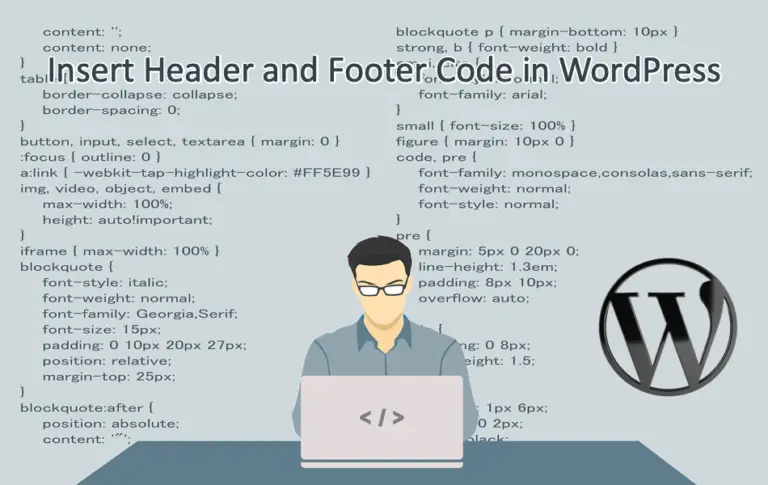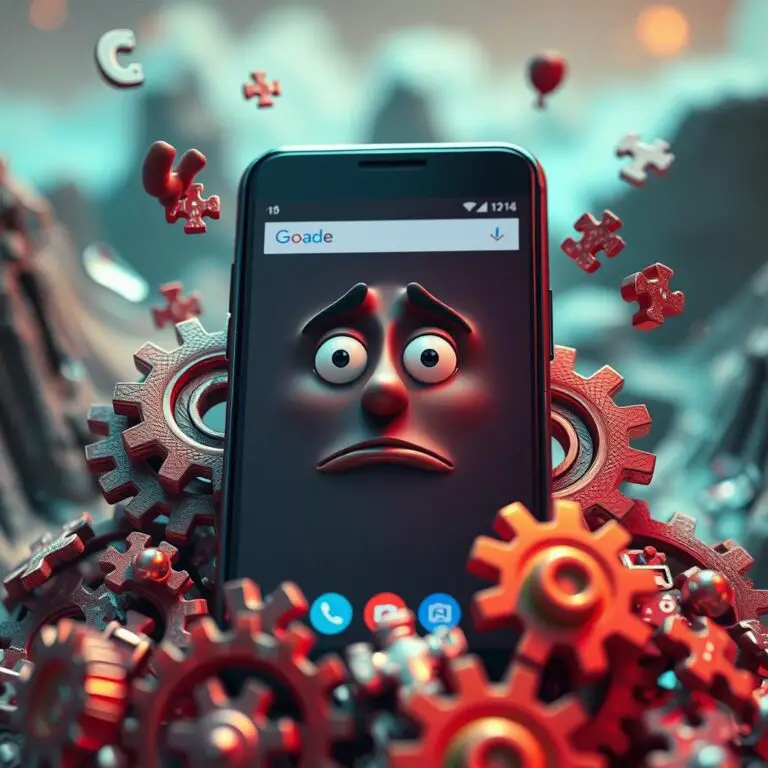Windows PC에서 빈 폴더를 완전히 지우는 방법
빈 폴더는 하드 드라이브 공간을 차지하지 않지만 시스템을 어수선하게 보이게 만듭니다. PC와 Android 간에 파일을 이동할 때마다 문제가 발생합니다. 빈 폴더는 모두 이름이 동일하므로 당황스러울 수 있습니다. 이러한 상황은 시스템 성능에 영향을 미칠 뿐만 아니라 백업 및 바이러스 검사와 같은 정상적인 작업 중에 LAG 상황이 발생할 수도 있습니다. 저렴한 Android 휴대폰을 사용하든 게임 등급 설정을 사용하든 빈 폴더로 인해 발생하는 속도 문제를 처리해야 합니다.
이 문제를 해결하려면 Windows PC에서 빈 폴더를 지우고 시스템을 최적의 상태로 되돌리는 방법을 알아야 합니다. 다음은 빈 폴더를 쉽게 정리하고 시스템 성능을 향상시키는 데 도움이 되는 전체 가이드입니다.
명령줄을 사용하여 파일을 삭제할 때는 주의하세요. 그렇지 않으면 데이터가 사라집니다.
명령줄을 사용하여 파일을 삭제할 때는 매우 주의해야 합니다. 이러한 명령은 일반적으로 운영 체제의 휴지통을 건너뛰지 않기 때문입니다. 무언가를 삭제하면 먼저 백업하지 않으면 실제로 사라지게 됩니다. 따라서 중요한 파일은 자주 백업해 두어 문제가 발생하더라도 복원할 수 있도록 해야 합니다.
Windows 11을 백업하는 방법
Windows 11은 데이터를 안전하게 유지하는 데 도움이 되지만 정기적으로 백업해야 합니다. 회귀 방법을 사용하여 파일과 폴더를 삭제할 때 실수로 더 많은 파일과 폴더를 삭제할 수 있습니다. 명령줄을 사용하여 아카이브를 삭제하는 경우 삭제하려는 경로가 삭제하려는 위치를 올바르게 가리키는지 다시 확인하십시오. 작은 오타라도 큰 문제를 일으킬 수 있습니다.
테스트 실행 명령을 사용하여 파일 삭제 확인
폴더를 삭제하기 전에 해당 내용을 철저히 검토하십시오. 최상위 디렉터리와 모든 중첩 폴더를 살펴보고 그 안에 있는 모든 항목을 놓치지 않도록 하세요. 큰 디렉터리를 삭제하려면 연습 실행 명령을 사용하여 삭제 프로세스를 시뮬레이션하세요. 이렇게 하면 삭제할 파일을 확인하는 데 도움이 됩니다.
명령 프롬프트를 사용하여 빈 폴더를 찾아 삭제하세요.
데스크탑이나 폴더에 빈 폴더가 많이 있는 경우가 자주 있습니까? 빈 폴더를 찾아서 삭제하는 것은 어렵지 않습니다. 오늘은 명령 프롬프트를 이용해 빈 폴더를 찾는 방법과 삭제하는 방법을 차근차근 알려드리겠습니다.
1단계: 명령 프롬프트 열기
먼저 Windows 시스템에서 명령 프롬프트를 열어야 합니다. 어떻게 해야할지 모르시더라도 걱정하지 마세요. 제가 차근차근 가르쳐드리겠습니다. 시작 메뉴를 클릭하고 들어갑니다.cmd을 클릭한 다음 탭을 마우스 오른쪽 버튼으로 클릭하고 관리자 권한으로 실행을 선택합니다.
2단계: 지정된 폴더로 전환
다음으로 비어 있는 폴더를 찾으려는 폴더로 전환해야 합니다. 입력하다cd /d DriveName:ToFolderPath을 선택하고 Enter 키를 누릅니다. 여기서 "DriveName"은 C, D 등과 같은 하드 디스크 이름이고 "ToFolderPath"는 쿼리하려는 경로입니다.
3단계: 빈 폴더 나열
이제 빈 폴더를 찾으려면 명령을 입력해야 합니다. 다음 명령을 입력하십시오.
for /f “delims=” %d in (‘dir /ad/b/s ^| sort /R’) do @dir /b “%d” | findstr “^” >nul || echo %d
이 명령은 하위 폴더를 포함한 모든 폴더를 나열하고 빈 폴더를 나열합니다.
4단계: 빈 폴더 삭제
이러한 빈 폴더를 삭제하려는 경우 다음 명령을 입력할 수 있습니다.
for /f “delims=” %d in (‘dir /ad/b/s ^| sort /R’) do @dir /b “%d” | findstr “^” >nul || rd “%d”
이 명령은 나열된 모든 빈 폴더를 삭제합니다.
주의해서 사용하세요
마지막으로 이 지침을 주의해서 사용하시기 바랍니다. 폴더를 삭제하면 복구할 수 없으므로 꼭 삭제해야 하는지 확인하세요.
PowerShell을 사용하여 빈 폴더 찾기 및 삭제
컴퓨터에서 빈 폴더를 발견한 적이 있습니까? 비어 있는 것처럼 보이는 폴더는 무시하기 쉽지만 하드 드라이브 공간을 많이 차지할 수 있습니다. PowerShell을 사용하면 이러한 빈 폴더를 쉽게 찾고 삭제할 수 있습니다.
1단계: PowerShell 열기
먼저 컴퓨터에서 PowerShell을 활성화해야 합니다. 이렇게 하려면 开始 키 입력 파워 쉘, 마우스 오른쪽 버튼을 클릭하고 선택 관리자로 실행.
2단계: 지정된 폴더로 전환
다음으로, 빈 폴더를 찾으려는 위치로 전환해야 합니다. PowerShell 창에 입력하세요. cd /d 드라이브 이름:ToFolderPath을 누른 다음 엔터 버튼열쇠.
3단계: 빈 폴더 나열
다음으로, 다음 명령을 사용하여 빈 폴더를 나열해야 합니다.
Get-ChildItem -Directory -Recurse | Where-Object $_.GetFiles().Count -eq 0 -and $_.GetDirectories().Count -eq 0 | Select-Object FullName
이 명령은 지정한 폴더 및 하위 폴더에서 빈 폴더(파일 없음, 하위 폴더 없음)를 검색하고 해당 폴더의 전체 경로를 나열합니다.
4단계: 빈 폴더 삭제
빈 폴더를 삭제하려면 다음 명령을 사용하십시오.
Get-ChildItem -Directory -Recurse | Where $_.GetFiles().Count -eq 0 -and $_.GetDirectories().Count -eq 0 | Remove-Item -Force
이 명령은 지정한 폴더와 하위 폴더에서 빈 폴더를 찾아 강제로 삭제합니다. 이용시 참고해주세요 -Force 매개변수는 폴더의 파일과 하위 폴더를 직접 삭제하므로 올바른 폴더에서 작업하고 있는지 확인하세요.
조심하세요
- 이러한 명령을 실행하기 전에 중요한 파일을 저장하고 올바른 폴더에서 작업하고 있는지 확인하십시오.
- 使用 -Force 매개변수를 사용하면 시스템이 폴더의 모든 내용을 직접 삭제하므로 주의해서 사용하시기 바랍니다.
Windows 탐색기를 사용하여 빈 폴더 찾기 및 삭제
컴퓨터의 하드 드라이브를 정리하려면 빈 폴더를 모두 식별하는 것부터 시작하는 것이 좋습니다. 실수로 이 폴더를 열면 깨끗하고 정리된 파일 시스템을 볼 수 있습니다. Windows 탐색기를 사용하면 빈 폴더를 찾는 것이 매우 쉽습니다. 이 문서에서는 이를 수행하는 방법을 단계별로 알려 드리겠습니다.
1단계: Windows 탐색기 열기
먼저 Windows 탐색기를 열어야 합니다. 누를 수 있다 승리 + E 키를 누르면 빠르게 켜집니다. 이 바로가기에 익숙하지 않은 경우 컴퓨터 바탕화면을 마우스 오른쪽 버튼으로 클릭하고 '파일 탐색기'를 선택하세요.
2단계: 확인할 폴더를 선택하세요.
그런 다음 확인하려는 폴더를 선택해야 합니다. Windows 탐색기에서 컴퓨터의 하드 드라이브를 찾아보고 확인하려는 드라이브나 폴더를 선택할 수 있습니다.
3단계: 숨겨진 파일 표시
다음으로 숨겨진 파일을 표시해야 합니다. "보기" 탭을 클릭하고 마우스 오른쪽 버튼 클릭 메뉴를 열고 "항목 숨기기"를 선택할 수 있습니다. 이렇게 하면 숨겨진 파일과 폴더를 모두 볼 수 있습니다.
4단계: 검색 기능 시작
다음으로 검색 기능을 활성화해야 합니다. Windows 탐색기 상단 도구 모음에서 "검색" 버튼을 찾은 다음 마우스 오른쪽 버튼 클릭 메뉴를 열고 "검색 옵션"을 선택하세요. 이렇게 하면 검색 기준을 설정할 수 있습니다.
5단계: 검색 기준 설정
검색 옵션에서는 검색 기준을 설정해야 합니다. "모든 하위 폴더"를 선택하여 전체 디스크 또는 폴더를 검색하고 폴더 크기를 0KB로 설정할 수 있습니다.
6단계: 검색 수행
마지막으로 검색을 수행할 수 있습니다. Windows 탐색기의 검색창에 "유형:폴더 크기:빈"을 입력하면 빈 폴더를 직접 찾을 수 있습니다. 이 명령을 사용하지 않으려면 "크기"를 선택한 다음 "0KB"를 선택하세요.
7단계: 빈 폴더 삭제
검색 결과에서 빈 폴더를 찾으면 이제 해당 폴더를 삭제할 수 있습니다. 빈 폴더를 마우스 오른쪽 버튼으로 클릭하고 삭제를 선택하면 영구적으로 삭제할 수 있습니다.
팁
이 방법을 사용하여 빈 폴더를 삭제하는 것은 일반적으로 효과적이지만 몇 가지 제한 사항이 있습니다. 예를 들어 다음과 같은 비어 있거나 쓸모 없는 Windows 파일이 포함된 폴더는 삭제할 수 없습니다. 데스크탑.인 Windows에서 폴더 보기에 대한 사용자 정의 설정을 저장하는 데 사용하는 파일입니다. 또한 라틴 알파벳이 아닌 이름(예: 중국어 알파벳)이 있는 폴더에서는 제대로 작동하지 않습니다.
안내서
- 질문이나 질문이 있는 경우 아래 댓글 영역에 의견을 남겨주세요.
- 컴퓨터 하드 드라이브 관리에 대한 더 많은 팁과 지식을 알고 싶다면 다른 기사를 참조하세요.
타사 소프트웨어를 사용하여 폴더 찾기 및 삭제
파일 탐색기에서 폴더를 찾고 삭제하는 것이 너무 번거롭다고 생각되면 타사 소프트웨어를 사용해 볼 수 있습니다. 이러한 도구에는 일반적으로 폴더를 쉽게 삭제할 수 있는 그래픽 인터페이스가 있습니다.
타사 소프트웨어를 사용하면 폴더를 찾고 삭제하는 데 도움이 될 뿐만 아니라 더 많은 유용한 기능도 제공한다는 장점이 있습니다. 이러한 도구를 사용하면 파일을 선택적으로 삭제할 수 있으며 중요한 폴더를 실수로 삭제하는 것을 방지하기 위한 보안 검사도 가능합니다.
예를 들어 CCleaner와 같은 시스템 최적화 소프트웨어는 디스크 공간을 정리하고 로그인 테이블을 복구하는 데 도움이 될 수 있습니다. 빈 폴더와 파일을 휴지통으로 이동할 수도 있습니다. 실수로 삭제한 경우 복구 기능을 이용해 복구하세요.
이러한 타사 소프트웨어는 많은 폴더를 관리해야 하는 사람들에게 정말 좋은 도우미입니다. 따라서 폴더를 찾고 삭제하는 방법에 여전히 어려움을 겪고 계시다면 다음 도구를 사용해 보시기 바랍니다!
효율적인 시스템 운영 유지의 핵심: 폴더를 정기적으로 정리
중복 폴더를 성공적으로 지웠으며 이제 Windows 컴퓨터의 속도가 눈에 띄게 향상되었습니다. 폴더 수가 적으면 색인 생성 시간이 짧아져 컴퓨터가 파일을 더 효율적으로 찾고 구성할 수 있습니다.
게임을 하든, 작업을 하든, 인터넷 서핑을 하든 디렉토리 구조를 깔끔하게 정리하면 더 나은 경험을 할 수 있습니다. 정기적인 유지 관리는 시스템을 최상의 상태로 유지하는 데 중요합니다. 따라서 이러한 정리 작업을 계속 수행하고 컴퓨팅 세계를 즐기면서 즐거운 시간을 보내십시오!
관련 기사
컴퓨터 속도를 높이는 방법
속도를 늦추면 전반적인 사용자 경험이 악화될 수 있기 때문입니다.
관련 가이드
- 이렇게 하면 컴퓨터 속도를 쉽게 높일 수 있습니다.